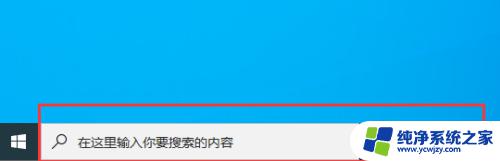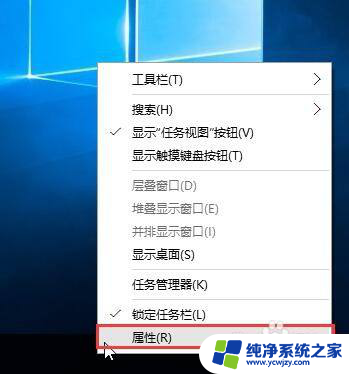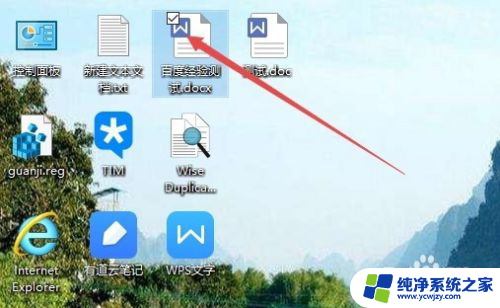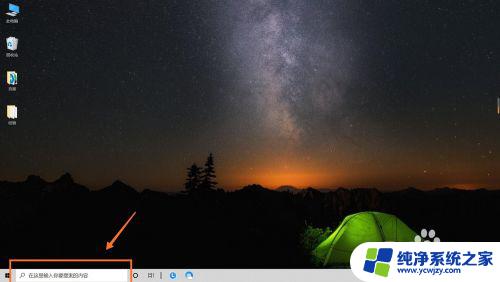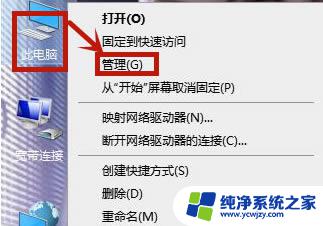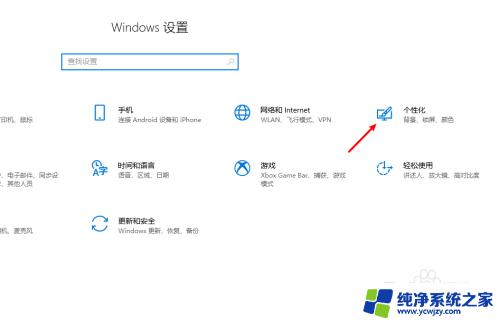win10图标左下角
Win10系统中的桌面快捷方式箭头一直是让人感到不舒服的存在,不仅影响了整体美观性,也让用户感到困惑,幸运的是通过一些简单的操作,我们可以轻松地去除这些箭头,让桌面上的图标更加清爽和简洁。在这篇文章中我将向大家分享如何在Win10系统中去除桌面快捷方式箭头,让你的桌面焕然一新。

方法/步骤
在桌面空白处点击鼠标右键,然后选择“新建”>“文本文档”。

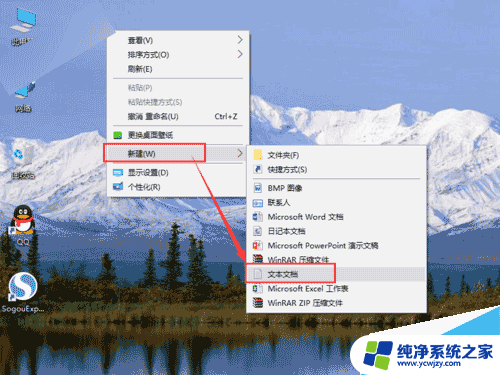
打开新建的文本文档,然后输入下面的内容:
reg add "HKEY_LOCAL_MACHINE\SOFTWARE\Microsoft\Windows\CurrentVersion\Explorer\Shell Icons" /v 29 /d "%systemroot%\system32\imageres.dll,197" /t reg_sz /f
taskkill /f /im explorer.exe
attrib -s -r -h "%userprofile%\AppData\Local\iconcache.db"
del "%userprofile%\AppData\Local\iconcache.db" /f /q
start explorer
pause

输入完成后,依次点击“文件”>“保存”,然后关闭文档。

接下来在新建的文本文档上点击鼠标右键,然后选择“重命名”。
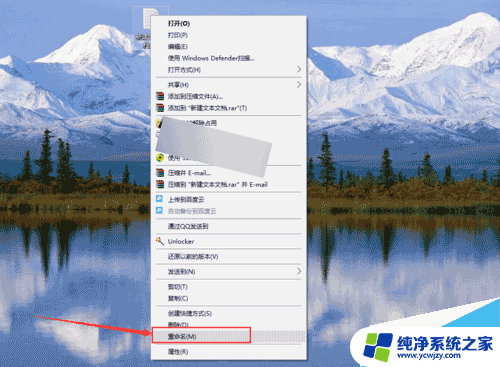
接下来将文件的扩展名由“txt”设置为“dat”。修改后按一下Enter键,然后或弹出一个对话框,直接点击“是”。


接下来在该文件上点击鼠标右键,然后选择“以管理员身份运行”。
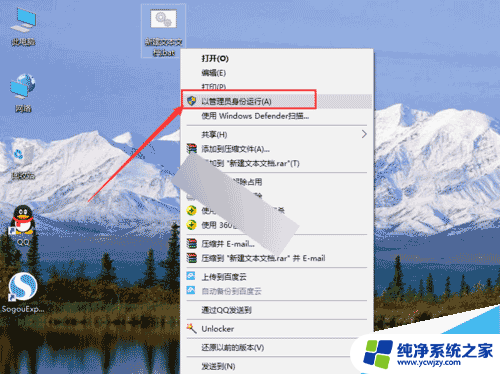
接下来就会弹出一个命令窗口,显示操作完成。这时快捷方式的箭头已删除,直接关闭命令窗口即可。
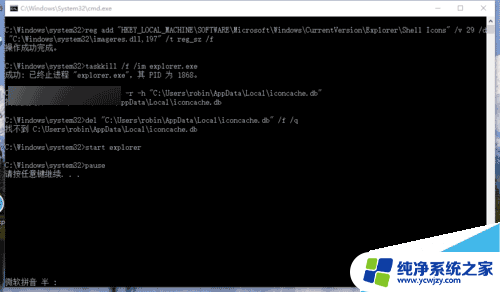

注意事项
以上就是win10图标左下角的所有内容,如果你遇到相同的情况,请参照本文的方法进行处理,希望对大家有所帮助。